

By Vernon Roderick, Last Update: December 2, 2022
Viele Android-Nutzer bevorzugen es, so viel Platz wie möglich auf ihrem Bildschirm zu haben. Deshalb werden Sie feststellen, dass viele von ihnen sehr hartnäckig sind Google-Suchleiste entfernen, die normalerweise eine ganze Reihe Ihres Bildschirms einnimmt. Dies gilt für die meisten Android-Geräte, unabhängig davon, ob Sie über ein Sony-, Nexus- oder andere Geräte verfügen.
Wenn Sie wirklich darauf bestehen, mehr Platz auf Ihrem Bildschirm zu haben, ist es nur natürlich, dass Sie lernen möchten, wie es geht Google-Suchleiste entfernen. Glücklicherweise ist dies der Grund, warum Ihr Android-Gerät wahrscheinlich eine Möglichkeit hat, dies zu ermöglichen.
Hier sind drei Möglichkeiten, wie Sie dies ermöglichen können. Erstens können Sie sich einfach für einfache Lösungen entscheiden, die die integrierten Funktionen des Android-Geräts nutzen, oder Sie können Ihr Gerät rooten, um über seine Funktionen hinauszugehen. Die andere Möglichkeit besteht darin, einen benutzerdefinierten Starter zu verwenden, der kein gerootetes Gerät benötigt und gleichzeitig die integrierten Funktionen Ihres Geräts nicht verwendet.
Kommen wir nun zu den Lösungen und beginnen mit der Verwendung der integrierten Funktionen von Android.
Weg 1: Deaktivieren Sie Google Now, um die Google-Suchleiste zu entfernenWeg 2: Überprüfen Sie die Einstellungen und entfernen SieWeg 3: Entfernen Sie die Google-Suchleiste auf dem StartbildschirmWeg 4: Verwenden Sie einen benutzerdefinierten StarterWeg 5: Verwenden Sie ein benutzerdefiniertes ROMWeg 6: So erhalten Sie die Google-Suchleiste zurückFazit
Wie entferne ich die Google-Suchleiste von meinem Startbildschirm?? Meistens werden Sie keinen effektiven Weg finden Google-Suchleiste entfernen ohne Risiken einzugehen. Sie müssen schließlich etwas opfern, um Ihr Ziel zu erreichen. Wenn Sie jedoch dazu bereit sind, empfehlen wir zunächst, die Google-Suchleiste zu entfernen, um die Google App zu deaktivieren.
Unabhängig davon sind hier die Schritte, die Sie ausführen müssen:
Diese Option ist in vielerlei Hinsicht großartig. Erstens ist es sehr einfach und dauert nur eine Weile. Ein weiterer Grund ist, dass Ihr Gerät nicht viel in Konflikt gerät, da Sie es nicht rooten. Diese Option hat jedoch Nachteile. Zum einen gilt dies nicht für alle Android-Geräte.
Zum größten Teil müssen Sie ein Nutzer von Google Experience Launcher (GEL) sein, damit die Google-Funktion deaktiviert werden kann. Dies gilt insbesondere dann, wenn Sie ein Benutzer von Standard-Android sind, bei dem in der Vergangenheit Anzeichen von Fehlern und Problemen aufgetreten sind, wenn diese Methode ausgeführt wird.
Ein weiterer Nachteil ist die Tatsache, dass Sie Google jetzt deaktivieren, was wahrscheinlich zu Konflikten bei einigen der Funktionen führt, die Sie bisher verwendet haben. Schließlich besteht die Möglichkeit, dass Sie in Ihrer Mission nicht erfolgreich sein werden Google-Suchleiste entfernen. Stattdessen haben Sie stattdessen eine ausgegraute Leiste. Sie haben die Google-Suchleiste entfernt, können diesen Bereich jedoch nicht verwenden. Dies ist Ihr Hauptzweck bei der Verwendung dieser Option.
Gehen wir nun zu einem anderen Weg, um ihn zu entfernen Google-Suchleiste ohne Ihr Gerät zu rooten.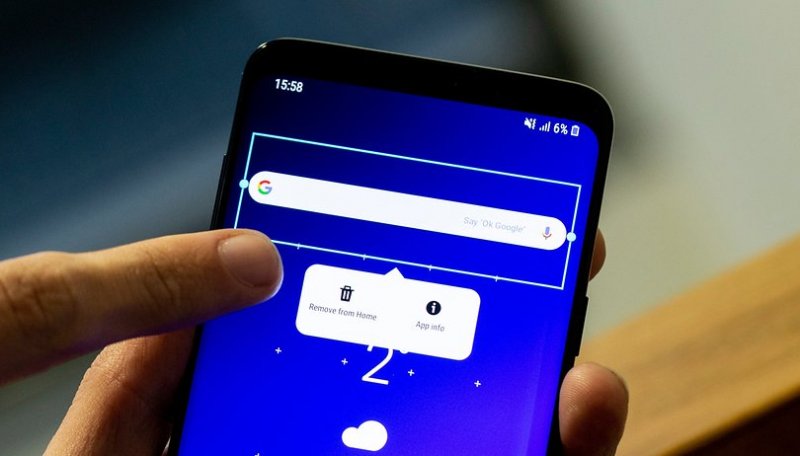
Eine weitere einfache Methode, um die berüchtigten zu entfernen Google Suchen Sie in der Suchleiste die Startbildschirmeinstellungen Ihres Geräts und entfernen Sie die Leiste dort. Glücklicherweise scheint es bei vielen Menschen funktioniert zu haben, die diese Methode ausprobiert haben. Diese Methode ist natürlich nur auf wenige Geräte anwendbar.
So oder so, so können Sie Google-Suchleiste entfernen mit den Einstellungen des Startbildschirms:
Sobald Sie zum Startbildschirm zurückkehren, sollten Sie die Google-Suchleiste nicht mehr finden. Dies bedeutet, dass Sie Ihr Ziel erfolgreich erreicht haben. Aber wie bereits gesagt, funktioniert es nur für einige Android-Geräte. Trotzdem ist es eine großartige Methode. Aus diesem Grund wird unsere nächste Option auch eine Methode beinhalten, die auch auf einigen Geräten funktioniert.
Die Einstellungen für den Startbildschirm sind nur auf einigen ausgewählten Geräten verfügbar. Gleiches gilt für die Lenker, mit denen Sie dies tun können Entfernen Sie die Google-Suchleiste vor Ort. Es ähnelt den Einstellungen des Startbildschirms in einer Weise, wie es auf dem Startbildschirm angezeigt wird.
Wenn Sie ein Samsung- oder ein Sony-Telefon verwenden, können Sie die Google-Suchleiste folgendermaßen entfernen:
Auf Samsung
Auf Sony
Bei anderen Geräten befinden sich in der oberen rechten Ecke der Google-Suchleiste X-Symbole anstelle von Vom Startbildschirm entfernen Option.
Wie bereits erwähnt, haben nur die Benutzer einiger ausgewählter Geräte den Luxus, die Google-Suchleiste zu entfernen, ohne viel zu tun. Wenn Sie feststellen, dass Sie nicht zu diesen Benutzern gehören, fahren wir mit unserer nächsten Option fort.
Dieses Mal werden Sie die integrierten Funktionen Ihres Android-Geräts nicht nutzen. Aus diesem Grund ist dies ausnahmslos für alle Geräte möglich. Aber natürlich müssen Sie für dieses ein viel höheres Risiko eingehen. Verwendung einer Benutzerdefinierter Launcher bedeutet, dass Sie den integrierten Launcher Ihres Android ersetzen.
Grundsätzlich geben Sie Ihre alten Methoden auf und wechseln zu neuen, die das Gerät möglicherweise beschädigen können. Benutzerdefinierte Starter sind einfache Apps, die das Verhalten des Startbildschirms eines Geräts ändern.
Glücklicherweise gibt es eine große Anzahl von benutzerdefinierten Startern, denen vertraut werden kann, obwohl einige Ihr Gerät beschädigen können. Die schlechte Nachricht ist, dass Sie die Sicherheit solcher Apps nur garantieren können, wenn Sie sie selbst ausprobieren. Sie können jedoch anhand von Empfehlungen einen Eindruck davon bekommen, wie sicher es ist. Aus diesem Grund empfehlen wir Ihnen, Nova Prime als benutzerdefinierten Starter zu verwenden.
Da verschiedene benutzerdefinierte Starter ihre eigenen Möglichkeiten zum Entfernen der Google-Suchleiste haben, können wir Ihnen hierfür nicht die vollständigen Anweisungen geben. Insgesamt ist dies eine großartige Methode. Wenn Ihnen die Idee dazu nicht gefällt, können Sie jederzeit andere Optionen ausprobieren. Und unsere nächste Methode hat eine Anforderung, ein gerootetes Gerät.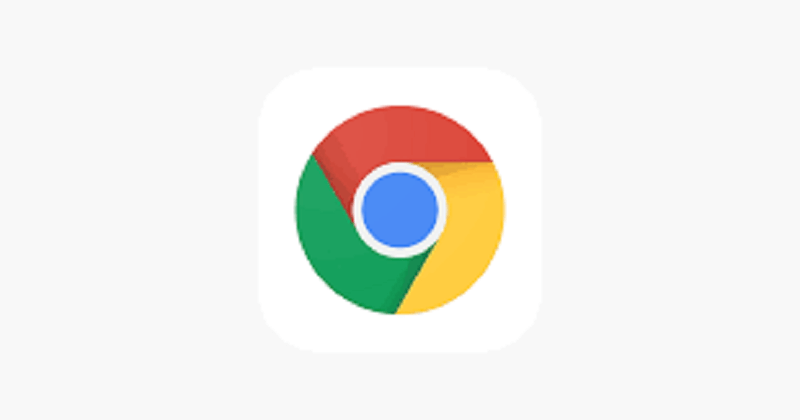
Ihre letzte Option besteht darin, keinen benutzerdefinierten Launcher zu installieren, diesmal jedoch a Custom ROM. Genau wie bei einem benutzerdefinierten Launcher können Sie mit einem benutzerdefinierten ROM fast alle Teile Ihres Telefons vollständig steuern. Dazu gehört natürlich auch die Fähigkeit dazu Google-Suchleiste entfernen einfach.
Der einzige Nachteil, den Sie bereits kennen sollten, ist, dass Sie ein gerootetes Gerät verwenden müssen. Leider erfordert das Rooten Ihres Geräts viel Risiko. Wenn Sie Ihr Gerät schätzen, empfehlen wir diese Methode nicht. Schließlich tun Sie dies, um Ihren Bildschirmbereich einfach zu erweitern.
Im Vergleich dazu ist es besser, wenn Sie nicht zu viele Risiken mit dieser kleinen Belohnung eingehen. Trotzdem, wenn Sie in Ihrem Ziel erfolgreich sind Google-Suchleiste entfernenDann möchten Sie vielleicht noch etwas über dieses Thema wissen.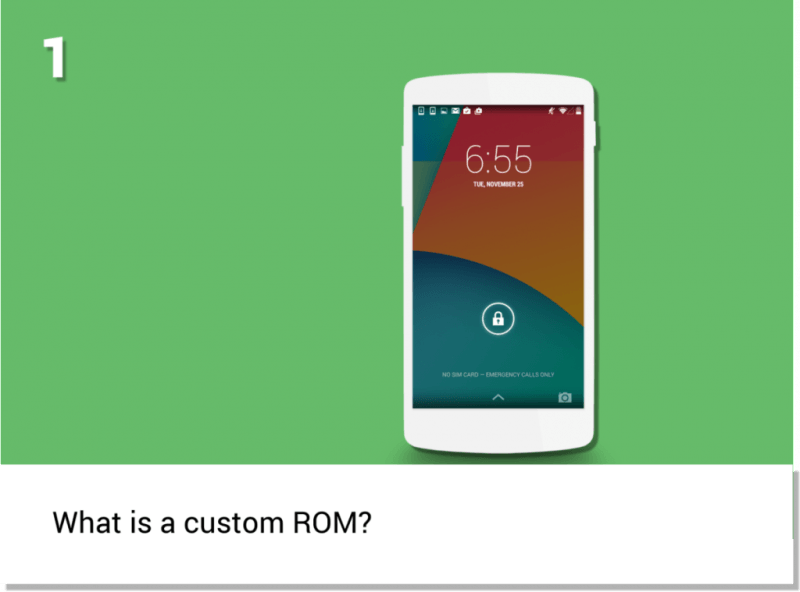
Meistens sehen wir Benutzer, die gelernt haben, wie man es macht Google-Suchleiste entfernen zufrieden mit ihrem neu gewonnenen Wissen. Es gibt jedoch diejenigen, die ihre Entscheidung aufgrund der Nebenwirkungen bereuen. Aus diesem Grund haben wir diesen Abschnitt erstellt, um Ihnen beizubringen, wie Sie die Google-Suchleiste wiederherstellen können.
So können Sie das machen:
Zum größten Teil werden Sie feststellen, dass die von uns diskutierten Methoden ihre eigenen Nebenwirkungen haben. Daher ist es immer wichtig, eine Gegenmaßnahme zu treffen, bevor Sie eine rücksichtslose Aufgabe erledigen. Egal, jetzt wissen Sie wie Google-Suchleiste entfernen und sogar zurückbekommen.
Die Google-Suchleiste war in der Vergangenheit für Android-Nutzer ein Ärgernis. Genau deshalb neigen die Menschen dazu, einen Weg zu finden Google-Suchleiste entfernen, auch wenn es sie etwas kosten wird. Obwohl wir die Methoden zur Ausführung dieser Aufgabe besprochen haben, ändert dies nichts an der Tatsache, dass es Nebenwirkungen gibt.
Wenn Sie festgestellt haben, dass die Nachteile des Entfernens der Google-Suchleiste weitaus größer sind als gedacht, möchten Sie sie zurückerhalten. Glücklicherweise haben wir dies auch besprochen und jetzt haben Sie keinen Grund mehr, sich Gedanken darüber zu machen, wie Google-Suchleiste entfernen.
Hinterlassen Sie einen Kommentar
Kommentar
Android Toolkit
Stellen Sie gelöschte Dateien von Ihrem Android-Telefon und -Tablet wieder her.
Kostenlos Testen Kostenlos TestenBeliebte Artikel
/
INFORMATIVLANGWEILIG
/
SchlichtKOMPLIZIERT
Vielen Dank! Hier haben Sie die Wahl:
Excellent
Rating: 4.5 / 5 (basierend auf 87 Bewertungen)